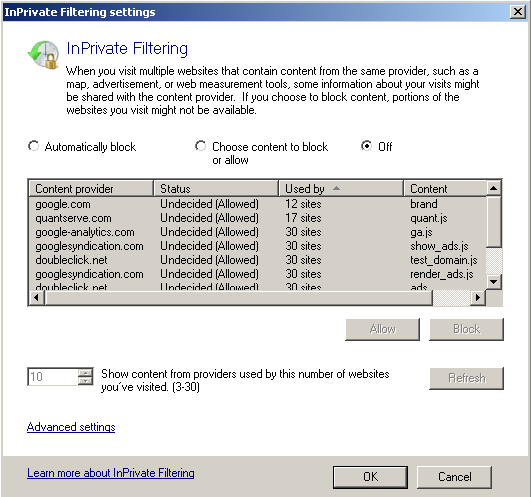1. Selecciona el texto con el teclado.
Cuando arrastras el ratón para escoger el texto, muchas veces también tomabas columnas o párrafos contiguos, aunque no lo querias. IE8 resuelve este problema al imitar la característica de Firefox llamada caret browsing; en ésta seleccionas el texto moviendo las teclas de las flechas. Sólo presiona F7 o Page | Caret Browsing, y usa las teclas de las flechas u otras teclas de navegacíón para extender la selección. Luego Ctrl-C copia el texto elegido al portapapeles.
2. Vuelve al futuro con Compatibility View.
Harás que los sitios web se vean como lo pretendían sus diseñadores si usas Page | Compatibility View. Harás que IE8 siempre muestre un sitio en Compatibility View con sólo añadir su dirección a Page | Compatibility View Settings. Microsoft mantiene una lista de sitios que necesitan Compatibility View, e IE8 pasa a Compatibility View en los sitios de la lista. Si no deseas que IE8 lo active de manera automática, ve a Page | Compatibility View Settings limpia la check box junto a Include updated website lists from Microsoft.
3. Oculta tus huellas con InPrivate Browsing.
Existe InPrivate Browsing e InPrivate Filtering. InPrivate Browsing te permite navegar la Red sin almacenar el rastro de tus visitas en tu propia computadora en forma de cookies, elementos del historial o páginas en caché. Aunque no lo creas, para este modo hay usos de los cuales no te avergonzaría hablar en familia: por ejemplo; tal vez quieras ocultar tus huellas cuando compres regalos de cumpleaños para tu cónyuge o hijo, quienes podrían sentir curiosidad por tu historial de navegación. Cuando navegues de manera privada, aparece un icono azul llamado InPrivate en la barra de direcciones.
4. Calibra InPrivate Filtering.
Esto impide a las páginas mostrar publicidad que también ha parecido en otros sitios ya visitados, anuncios que quizá han rastreado tu navegación para seguir acosándote. Puedes emplear Safety | InPrivate Filtering a fin de activar esta característica en la página que visites en ese momento, pero te será mejor usar Safety | InPrivate Filtering Settings y optar por Autmatically Block. El mismo diálogo te permite configurar el umbral del número de sitios presentes en tu historial de navegación en que un elemento específico ha aparecido; la predeterminacion es 10, pero lo puedes ajustar a 3, la menor cantidad permitida, para aumentar lo más posible la privacidad.
5. Agrega más aceleradores.
Para añadir aceleradores, ocupa Tools | Manage Add-Ons; dale clic a Accelerators, luego a Find More Acceleratos. Desde el mismo diálogo Manage Add-Ons también puedes darle un clic derecho a cualquier acelerador instalado y deshabilitarlo o eliminarlo. Sustituye la mayoría de los aceleradores centrados en Microsoft con opciones que funcionan con Google.
6. Bloquea la publicidad con InPrivate Filtering y filtros de terceros.
IE8 no soporta un add-on similar al de Firefox, pero con un poco de esfuerzo, obtendrás casi el mismo nivel de bloqueo publicitario desestresante en IE8 que logras en Firefox, son sólo usar las características integradas en IE8. Es un proceso de tres pasos no tan complejo, pero Firefox lo hace más sencillo.
En primera, activa InPrivate Filtering usando Safety | InPRivate Filtering Settings y selecciona Automatically Block. Dale clic a OK. Enseguida edita el Registro para activar el InPrivate Filtering de manera predeterminada de modo que no necesites hacerlo cada cuando abras IE8. En Notepad, crea un archivo de texto con estas tres líneas:
Windows Registry Editor Version 5.00
[HKEY_CURRENT_USER\Software\Microsoft\
Internet Explorer\Safety\PrivacIE] "StartMode"=dword:00000001
Guarda este archivo en el escritorio con un nombre como "FilterOn.reg"; dale un clic derecho; elige Merge.
A continuación busca en la Red archivos llamados Adblock for IE8.zip o EasyListIE8.zip, o busca "ie8dblock xml list" o cadenas similares. Busca ligas a archivos SML descargables convertidos desde listas recientes de filtrado creadas para AdBlock Plus, de Firefox. Descarga uno o mas de estos archivos XML al escritorio -cerciorate de escanearlo con un antivirus previamente-. En IE8 ve a Tools | Manage Add-Ons, y dale clic a InPrivate Filtering. Dale clic al botón Import, navega al archive XML descargado y dale clic a Open. IE8 se tomará unos segundos en procesar la lista. Dale clic a close. Ahora visita cualquier sitio lleno de anuncios y goza de la vista del sitio con pocos o ninguno de ellos.
7. Prueba Suggested Sites.
La característica Suggested Sites de IE8 ofrece ligas a sitios que podrían interesarte, según tu historial de navegación, muchas veces te toparás con publicidad, pero es bueno darle su oportunidad. Cuando activas esta característica , usando Tools | Suggested Sites, IE8 manda una lista de las direcciones que visitas a Microsoft y éste regresa una lista de sugerencias. Ves las sugerencias al darle clic a la barra de herramientas Favorites y elegir See Suggested Sites.
8. Personaliza la barra de herramientas.
Sabes el lema "dale un clic derecho a todo" ? Cuando le das uno a la barra de herramientas o barra de pestañas en IE8, quizas de con opciones que hacen al navegador verse y funcionar como quieras, no como Microsoft cree que lo deseas. Por ejemplo: dale un clic derecho a la barra de herramientas Favorites, elige Customize Title Widths, y cambia el ajuste predeterminado Long Titles ya sea por Short Titles, que muestra las primeras letras del nombre de cada liga en la barra Favorites que el ajuste Long Titles.
Sientete libre de experimentar. Si desactivas la Menu Bar aún puedes acceder a sus comandos presionando las combinaciones de teclas tradicionales que abren elementos ene l menú superior: Alt-F para File, Alt-E para Edit, Alt-V para View, o sólo Alt para abrie el Menu Bar.
9. Explora la barra de estado.
Intenta dar clic en diferentes lugares de la barra de estado en el fondo de la ventana, así hallarás acceso rápido a otros controles de otro modo difíciles de encontrar. Deberás explorar esto por ti mismo, porque las varias regiones cuadradas de la barra de estado no están identificadas, aunque descubrirás que un clic dado en una región hace surgir un menú desde donde activarás y desactivarás el bloqueador de ventanas emergentes, mientras que un clic en otra región te deja revisar un sitio web de facha sospechosa para ver si Microsoft lo tiene marcado como inseguro. Otras regiones de la barra de estado te dejan acceder con rapidez a la característica Zoom, o comprobar o modificar el estado.
Para añadir aceleradores, ocupa Tools | Manage Add-Ons; dale clic a Accelerators, luego a Find More Acceleratos. Desde el mismo diálogo Manage Add-Ons también puedes darle un clic derecho a cualquier acelerador instalado y deshabilitarlo o eliminarlo. Sustituye la mayoría de los aceleradores centrados en Microsoft con opciones que funcionan con Google.
6. Bloquea la publicidad con InPrivate Filtering y filtros de terceros.
IE8 no soporta un add-on similar al de Firefox, pero con un poco de esfuerzo, obtendrás casi el mismo nivel de bloqueo publicitario desestresante en IE8 que logras en Firefox, son sólo usar las características integradas en IE8. Es un proceso de tres pasos no tan complejo, pero Firefox lo hace más sencillo.
En primera, activa InPrivate Filtering usando Safety | InPRivate Filtering Settings y selecciona Automatically Block. Dale clic a OK. Enseguida edita el Registro para activar el InPrivate Filtering de manera predeterminada de modo que no necesites hacerlo cada cuando abras IE8. En Notepad, crea un archivo de texto con estas tres líneas:
Windows Registry Editor Version 5.00
[HKEY_CURRENT_USER\Software\Microsoft\
Internet Explorer\Safety\PrivacIE] "StartMode"=dword:00000001
Guarda este archivo en el escritorio con un nombre como "FilterOn.reg"; dale un clic derecho; elige Merge.
A continuación busca en la Red archivos llamados Adblock for IE8.zip o EasyListIE8.zip, o busca "ie8dblock xml list" o cadenas similares. Busca ligas a archivos SML descargables convertidos desde listas recientes de filtrado creadas para AdBlock Plus, de Firefox. Descarga uno o mas de estos archivos XML al escritorio -cerciorate de escanearlo con un antivirus previamente-. En IE8 ve a Tools | Manage Add-Ons, y dale clic a InPrivate Filtering. Dale clic al botón Import, navega al archive XML descargado y dale clic a Open. IE8 se tomará unos segundos en procesar la lista. Dale clic a close. Ahora visita cualquier sitio lleno de anuncios y goza de la vista del sitio con pocos o ninguno de ellos.
7. Prueba Suggested Sites.
La característica Suggested Sites de IE8 ofrece ligas a sitios que podrían interesarte, según tu historial de navegación, muchas veces te toparás con publicidad, pero es bueno darle su oportunidad. Cuando activas esta característica , usando Tools | Suggested Sites, IE8 manda una lista de las direcciones que visitas a Microsoft y éste regresa una lista de sugerencias. Ves las sugerencias al darle clic a la barra de herramientas Favorites y elegir See Suggested Sites.
8. Personaliza la barra de herramientas.
Sabes el lema "dale un clic derecho a todo" ? Cuando le das uno a la barra de herramientas o barra de pestañas en IE8, quizas de con opciones que hacen al navegador verse y funcionar como quieras, no como Microsoft cree que lo deseas. Por ejemplo: dale un clic derecho a la barra de herramientas Favorites, elige Customize Title Widths, y cambia el ajuste predeterminado Long Titles ya sea por Short Titles, que muestra las primeras letras del nombre de cada liga en la barra Favorites que el ajuste Long Titles.
Sientete libre de experimentar. Si desactivas la Menu Bar aún puedes acceder a sus comandos presionando las combinaciones de teclas tradicionales que abren elementos ene l menú superior: Alt-F para File, Alt-E para Edit, Alt-V para View, o sólo Alt para abrie el Menu Bar.
9. Explora la barra de estado.
Intenta dar clic en diferentes lugares de la barra de estado en el fondo de la ventana, así hallarás acceso rápido a otros controles de otro modo difíciles de encontrar. Deberás explorar esto por ti mismo, porque las varias regiones cuadradas de la barra de estado no están identificadas, aunque descubrirás que un clic dado en una región hace surgir un menú desde donde activarás y desactivarás el bloqueador de ventanas emergentes, mientras que un clic en otra región te deja revisar un sitio web de facha sospechosa para ver si Microsoft lo tiene marcado como inseguro. Otras regiones de la barra de estado te dejan acceder con rapidez a la característica Zoom, o comprobar o modificar el estado.